
Innholdsfortegnelse:
- Rekvisita
- Trinn 1: Velg planten din
- Trinn 2: Slik bruker du landskapsrøret
- Trinn 3: Lukking av slangen
- Trinn 4: Hvordan fungerer Smart Reservoir
- Trinn 5: Fest kabinettet til bøtta
- Trinn 6: Fest kortet
- Trinn 7: Måling av landskapsrøret
- Trinn 8: Koble til den klare 3/8 "slangen og 1/4" landskapsrøret
- Trinn 9: Fest ledningene til brettet
- Trinn 10: Sett inn jordfuktighetssensoren
- Trinn 11: Kontroller Adosia -plattformen for å sikre at fuktighetssensoren fungerer
- Trinn 12: Kalibrering av jordfuktighetssensor
- Trinn 13: Kontrollere kalibreringen
- Trinn 14: Lese profilen
- Trinn 15: Lesing av profilen fortsetter
- Trinn 16: Lesing av profilen fortsetter
- Trinn 17: Lesing av profilen fortsetter
- Trinn 18: Sørg for at profilen fungerer
- Trinn 19: Tilsetning av vann til reservoaret
- Trinn 20: Forsegling av reservoaret
- Trinn 21: Testing av reservoaret
- Forfatter John Day [email protected].
- Public 2024-01-30 11:23.
- Sist endret 2025-01-23 15:02.


I denne opplæringen vil vi demonstrere hvordan du konfigurerer et tilpasset innendørs/utendørs plantefôringssystem som automatisk vanner planter og kan overvåkes eksternt ved hjelp av Adosia -plattformen.
Rekvisita
- 5 gallon bøtte
- vanning drypp dyser
- landskapsarbeidsslange
- analog jordfuktighetssensor
Adosia automatmatersett:
- WiFi -kontroller
- brytere for to vannstandssensorer
- en nedsenkbar vannpumpe
Trinn 1: Velg planten din

For dette prosjektet valgte vi seks japanske lønn, men dette matesystemet er perfekt for det du vil vokse. Vi var ikke sikre på hvor mange plantemaskiner vannpumpen ville klare å håndtere, så vi bestemte oss for å starte med seks.
Trinn 2: Slik bruker du landskapsrøret
Vi tok den 1/4 ytre diameter landskapsrøret vi hadde og kjørte det fra reservoarpumpen til hvert av plantene, med en dryppdyse satt opp til hvert anlegg. Du kan stille opp vannleveransen din slik du vil (drypp, spraydyse, ring osv.).
Trinn 3: Lukking av slangen

For å lukke enden av vanningslinjen, legg bare til en stopper på enden av landskapsrøret. Dette endestykket skrus enkelt på slangen
Trinn 4: Hvordan fungerer Smart Reservoir

Dette er reservoaret vårt som vi lagde ved hjelp av en 5 gallons bøtte, et Adosia automatisk materreservosett og litt 3M 90 kontaktlim for å lime pumpen til bunnen av bøtta.
Vi boret et 1/2 hull omtrent halvveis opp fra bunnen for vår advarsel (horisontale) vannstandssensorbryter. Vi planlegger å legge ved et varsel til denne nivåbryteren, slik at vi vet når vannet blir lavt.
Vi har også boret et 3/8 "og 1/4" hull nær toppen av bøtta, slik at pumpen og lavere vannstandssensorbrytere og rør kan komme ut av beholderen. Den nedre (vertikale) vannnivåsensorbryteren sitter på toppen av pumpen (bygget på den måten), og vi bruker denne bryteren til å gi oss beskjed når vannet er tomt og for å beskytte pumpen mot å tørke.
Trinn 5: Fest kabinettet til bøtta

For å feste kabinettet til bøtta bruker vi litt 2-sidig limborrelås. Dette kabinettet er der vi monterer Adosia WiFi -kontrolleren. Vi har også lagt til en tosidig limborrelås inne i skapet som brettet kan festes til. Bare ta av limet fra det øverste stykket og lim brettet på.
Trinn 6: Fest kortet

Monter WiFi -kontrollkortet i kabinettet ved å trykke på det mot limet.
Trinn 7: Måling av landskapsrøret

For å måle anleggsslangen, må du først bestemme hvor du vil at plantene dine skal være, og deretter kjøre lengden til der du vil at reservoaret ditt skal lagres. Det er to ting du må huske på når du gjør dette trinnet.
En, jo lengre landskapsrør, desto vanskeligere må pumpen jobbe for å få vannet til å strømme til hver dryppdyse. To, sørg for at reservoaret er lagret på en måte slik at det 3/8 klare slangen er borte fra sollys for å forhindre at alger vokser inne i rørene.
Når din plassering og rørlengde er bestemt, kutter du bare overflødig anleggsslange med en saks.
Trinn 8: Koble til den klare 3/8 "slangen og 1/4" landskapsrøret

Sett nå den svarte landskapsslangen på 1/4 "utvendig diameter inn i den klare diameteren på den indre diameteren på 1/4" (rør på den ytre diameteren på 3/8 "). Dette klare røret må holdes utenfor lyset - det er verdt å vurdere å bruke et svart rør for alle rør som vil bli utsatt for lys (for å begrense algevekst).
Trinn 9: Fest ledningene til brettet

Bildet ovenfor viser hvor hver ledning må kobles til WiFi -kortet. Øverst til venstre (gule ledninger) er den nedre (vertikale) vannnivåsensorbryteren. Den til høyre er varselbryteren for vannstandssensor (horisontal). Den i midten til venstre (røde/svarte ledninger) er vannpumpen, og den til høyre på brettet er den analoge jordfuktighetssensoren.
Trinn 10: Sett inn jordfuktighetssensoren

Sett jordfuktighetssensoren inn i den siste potten, dette vil sikre at vanntrykket når hver planter, inkludert den siste potten. Vi vil nå sjekke det på Adosia -plattformen for å sikre at det fungerer som det skal.
Trinn 11: Kontroller Adosia -plattformen for å sikre at fuktighetssensoren fungerer
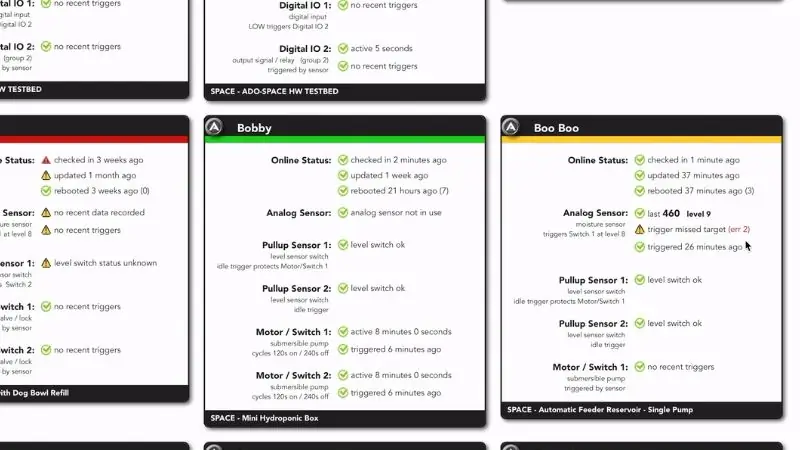
Systemet sier at vi savnet målvannnivået vårt (prøvde å vanne 3 ganger og ikke nådde et målfuktighetsnivå), så vi må kalibrere jordfuktighetssensoren vår. Dette angir minimum og maksimum driftsområder for vår fuktighetssensor.
Trinn 12: Kalibrering av jordfuktighetssensor


For å kalibrere jordsensoren må du først sette den i et tørt medium i noen minutter. Dette vil gi oss våre absolutte tørre avlesninger, og er mer nøyaktig enn tørr luft. La det sitte i 1-2 minutter.
Sett deretter sensoren tilbake i den siste gryten, og skyll den med vann. Dette vil gi oss våre absolutte fuktige avlesninger i jord, og er mer nøyaktig enn en full vannmåling. La den sitte igjen i 1-2 minutter.
Trinn 13: Kontrollere kalibreringen
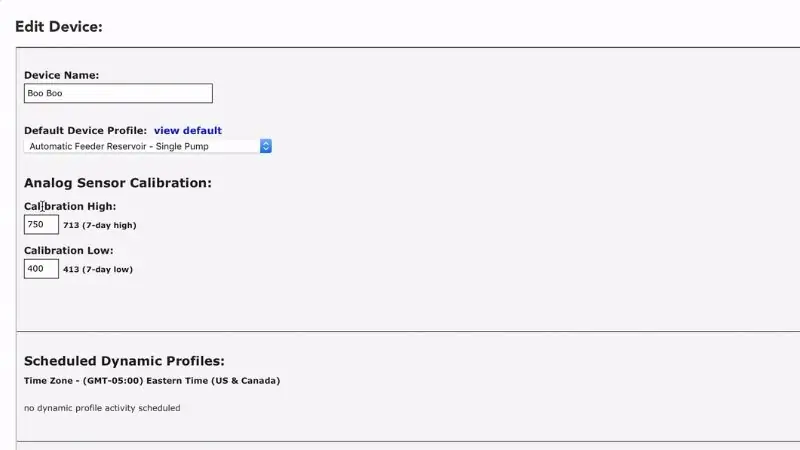
Etter at enheten har sjekket inn, har vi oppdatert syv-dagers høye og lave verdier, så la oss angi verdier for å kalibrere minimums- og maksimumsintervaller for fuktighetssensoren vår.
Trinn 14: Lese profilen
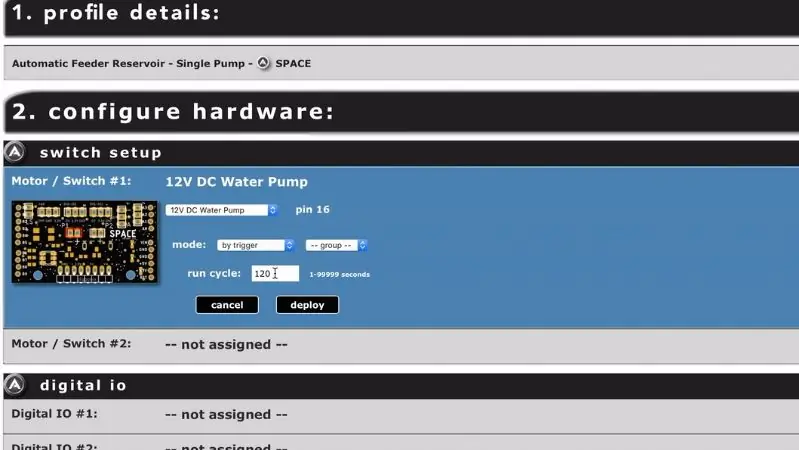
La oss nå dobbeltsjekke profilen. Dette er vannpumpeoppsettet. Vi hadde opprinnelig pumpeoppsettet vårt til å utløse i 300 sekunder (5 minutter), slik at vi kunne justere dryppdysene for å oppnå ønsket vannføring. Nå reduserer vi utløserens kjøretid for at pumpen skal skje i bare 2 minutter for hver utløser.
Trinn 15: Lesing av profilen fortsetter
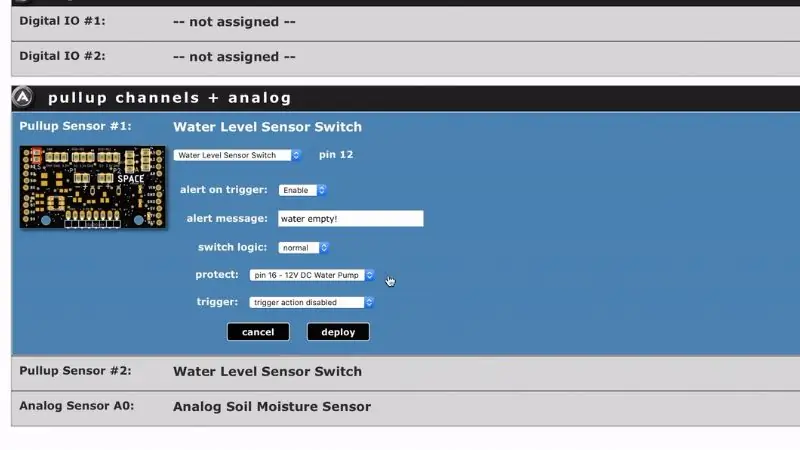
Her er oppsettet for den vertikale vannstandssensorbryteren som beskytter pumpen og representerer vanntomt. Vi vil legge til et varsel når denne sensoren utløser og sette den opp for å beskytte pumpen vår.
Trinn 16: Lesing av profilen fortsetter
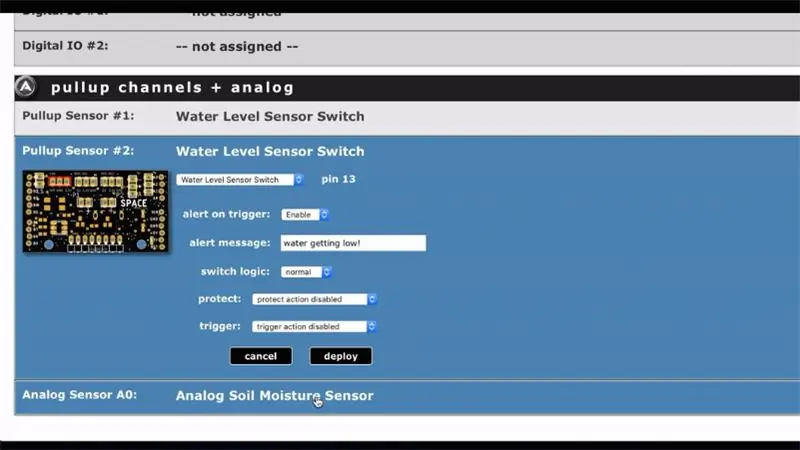
Her er oppsettet for den horisontale vannstandssensorbryteren vi vil bruke for å advare oss om at vannet blir lavt. Vi legger bare til et varsel her og ingenting mer.
Trinn 17: Lesing av profilen fortsetter
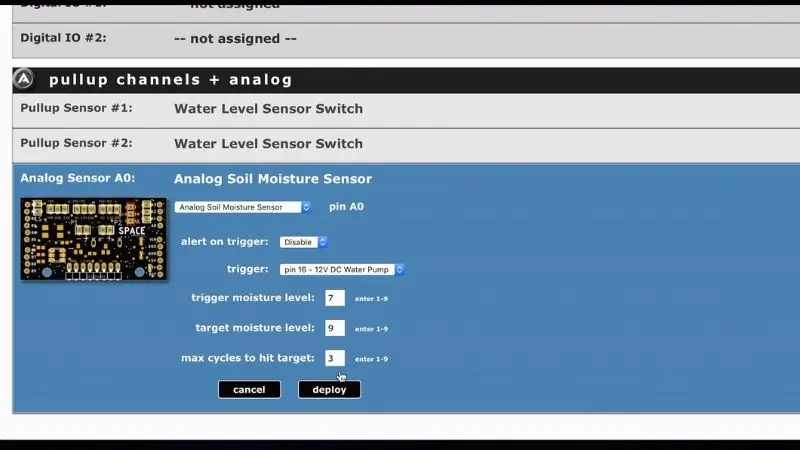
Her er oppsettet for jordfuktighetssensoren. Her setter vi den til vann når fuktighetsnivået synker til 7. Vi vil prøve å vanne slik at vi når minst nivå 9 når du vanner, og vil utløse pumpen til å vanne opptil 3 ganger når vi prøver å nå det aktuelle fuktighetsnivået.
Trinn 18: Sørg for at profilen fungerer
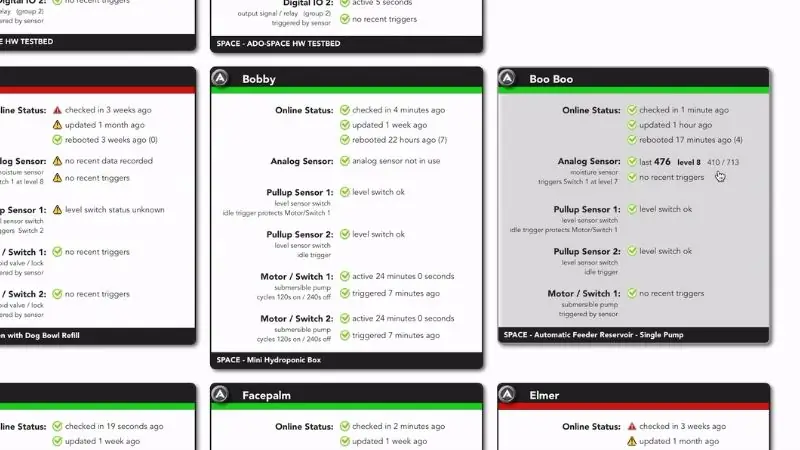
Som du kan se, er Boo Boo (enheten vi kalibrerer) nå grønn i stedet for gul, uten feil, noe som betyr at alt fungerer som det skal.
Trinn 19: Tilsetning av vann til reservoaret

Nå legger vi til litt vann og noen næringsstoffer.
Trinn 20: Forsegling av reservoaret

Vi tetter lokket og roterer reservoaret slik at det klare røret vender bakover (og nå ut av lyset).
Trinn 21: Testing av reservoaret

Når WiFi -brettet begynner å vanne på jordfuktighet, kan vi se at hver dryppdyse faktisk får den nøyaktige mengden vann til hver plante. Det betyr at oppsettet for personlig dyrking fungerer.
Anbefalt:
Oppsett ST Visual Develop med Cosmic STM8 -kompilatoren: 11 trinn

Oppsett ST Visual Develop med Cosmic STM8 -kompilatoren: Slik konfigurerte jeg det integrerte utviklingsmiljøet (IDE) for å programmere STM8 -mikrokontrollere fra ST Microelectronics (ST) med Windows 10. Jeg påstår ikke at dette er riktig måte, men det fungerer bra for meg. I denne instruksen vil det se ut som en
NodeMcu ESP8266 Første gangs oppsett med Arduino IDE: 10 trinn

NodeMcu ESP8266 Første gangs oppsett med Arduino IDE: Jeg lager Twitch -kontrollerte enheter; egendefinerte konsoller, kontroller og andre ikke -påfunn! Direktesendinger er hver onsdag og lørdag klokken 21.00 EST på https://www.twitch.tv/noycebru, høydepunkter på TikTok @noycebru, og du kan se opplæringsprogrammer på YouT
DIY Smart dørklokke: kode, oppsett og HA -integrasjon: 7 trinn (med bilder)

DIY Smart Doorbell: Code, Setup and HA Integration: I dette prosjektet vil jeg vise deg hvordan du kan forvandle din normale dørklokke til en smart uten å endre noen av de nåværende funksjonene eller kutte ledninger. Jeg bruker et ESP8266 -kort som heter Wemos D1 mini. Ny til ESP8266? Se introduksjonen min
Oppsett NodeMCU -programmering med Arduino IDE: 3 trinn

Oppsett NodeMCU -programmering med Arduino IDE: I denne instruksen skal jeg vise deg hvordan du programmerer NodeMCU -kort ved hjelp av Arduino IDE. For å gjøre dette må du installere drivere og legge til NodeMCU -kort i Arduino -kortlisten. La oss gjøre trinn for trinn
Vannkjøling Pumpe-reservoar-radiator (rasperry Pie 2-B): 3 trinn (med bilder)

Vannkjøling Pumpe-reservoar-radiator (rasperry Pie 2-B): Hei. Først og fremst er det ingen varmlim involvert, ingen 3D-utskrift, ingen laserskjæring, cnc, dyre verktøy og amp; ting. En borpress med et par tipper å skjære, slipe og bore hull, noe, egnet for aluminium og akryl med noe å
